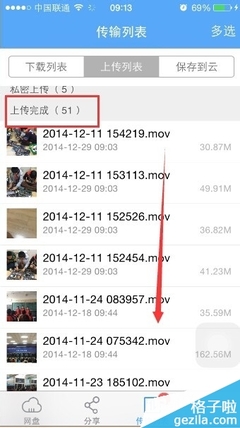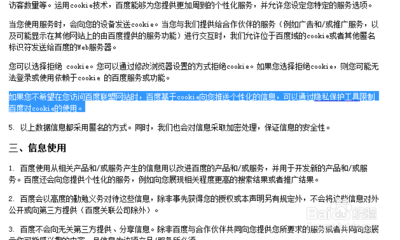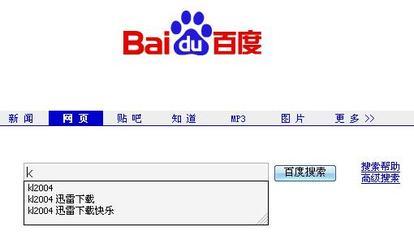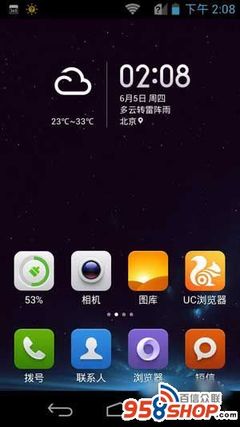笔者在百度搜索过程中发现,如果在第一次搜索了某项内容后,以后再次在百度中搜索此内容,搜索框中是会有提示的,那么百度搜索记录如何删除呢?百度搜索历史记录如何删除呢?百度搜索历史记录怎么删除呢?百度搜索历史记录怎么删除呢?下面就为大家分享一下,百度搜索记录如何删除百度搜索历史记录如何删除。
百度搜索记录怎么删除百度搜索历史记录如何删除――工具/原料百度账号百度首页、百度新版首页百度搜索记录怎么删除百度搜索历史记录如何删除――方法/步骤
百度搜索记录怎么删除百度搜索历史记录如何删除 1、
打开百度搜索
在电脑浏览器中,打开百度首页,百度搜索。
百度搜索记录怎么删除百度搜索历史记录如何删除 2、
百度搜索内容
在百度搜索中搜索内容,此处以yzxcentre为例进行搜索,可以发现,第一次输入时,就是正常的输入效果。
百度搜索记录怎么删除百度搜索历史记录如何删除 3、
进行百度搜索
完成以上输入后,点击百度一下,进行百度搜索。
百度搜索记录怎么删除百度搜索历史记录如何删除_如何删除百度搜索记录
百度搜索记录怎么删除百度搜索历史记录如何删除 4、
再次搜索内容
完成以上操作后,在百度搜索首页中,再次搜索前面的搜索内容,即yzxcentre,此时就会发现,输入搜索内容后,在百度搜索框中,就已经有第一次搜索的内容了。
百度搜索记录怎么删除百度搜索历史记录如何删除 5、
直接删除搜索内容
完成以上内容的输入后,把鼠标放到百度搜索下拉框中的搜索内容中,可以发现搜索内容的右边多了一个删除的按钮,同时有提示,如果不需要此搜索历史提示,可以再右上角搜索设置中关闭。此处删除内容后,就不会再出提示了,如果需要永久删除,不让百度记录搜索历史内容,就需要在百度搜索设置中进行设置了。
百度搜索记录怎么删除百度搜索历史记录如何删除 6、
找到百度搜索设置
在百度首页右上角,找到个人账户,在个人账户信息的下拉功能中,找到百度搜索设置功能。
百度搜索记录怎么删除百度搜索历史记录如何删除_如何删除百度搜索记录
百度搜索记录怎么删除百度搜索历史记录如何删除 7、
设置百度搜索
点击搜索设置后,进入百度搜索设置功能,找到百度搜索历史记录一项,百度搜索历史记录功能的说明为,是否希望在搜索是显示您的搜索历史。根据自己的喜好,选择百度搜索历史记录后面的显示、不显示功能。
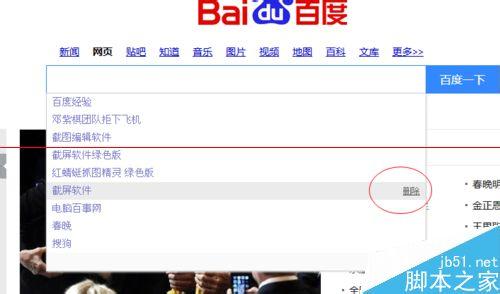
百度搜索记录怎么删除百度搜索历史记录如何删除 8、
完成百度搜索设置
配置完成后,点击下方的保存设置按钮,完成百度搜索历史记录功能的设置,同时百度会提示已经记录下您的使用偏好,这样就完成了百度搜索历史记录的设置了。百度搜索记录怎么删除百度搜索历史记录如何删除就为大家分享到这。
百度搜索记录怎么删除百度搜索历史记录如何删除 9、
举手之劳,希望以上分享能帮助到大家。如果您觉得本经验有帮助,请点击本文正下方或本文右上角的“投票”或“分享”或“关注”给我支持和鼓励,为了方便下次查看,您可以点击“收藏”,还可以分享给好友。
百度搜索记录怎么删除百度搜索历史记录如何删除_如何删除百度搜索记录
百度搜索记录怎么删除百度搜索历史记录如何删除――注意事项小小经验,觉得有帮助,可以分享给更多的朋友。欢迎阅读本文:百度搜索记录怎么删除百度搜索历史记录如何删除。
 爱华网
爱华网